2024-10-15 更新
5min で読める
私たちの多くは、仕事のためにオーディオ ファイルを結合したいと考えています。中断することなく 1 曲ずつ再生したい人もいるため、結合する必要があります。また、複数のオーディオ ファイルを組み合わせて独自のオーディオ ファイルを作成したい人もいますが、これも結合する必要があります。オーディオ/MP3 ファイルの結合は、この世代の人にとっては一般的な言葉です。しかし、経験がなければ MP3 ファイルを結合するのは少し難しいです。市場にはオーディオ ファイルを結合するためのソフトウェアがたくさんあります。この記事では、Mac でオーディオ ファイルを結合するためのソフトウェアと素晴らしい方法をいくつか提案しています。Mac デバイスで MP3 ファイルを簡単に結合する方法を学びたい場合は、この記事を読んで完璧な方法を見つけてください。
パート 2: Mac で MP3 ファイルを結合する方法 (オンライン): Audio Joiner
パート3:Macでオーディオファイルを結合する方法:iTunes
パート 4: Mac で MP3 ファイルを結合する方法: QuickTime
パート5:Windows / Macでオーディオファイルを結合する効果的な方法
パート 1: Mac で MP3 ファイルを結合する方法: iMovie
Mac で MP3 ファイルを結合する最も簡単な方法の 1 つは iMovie です。簡単に言えば、iMovie はビデオ編集ソフトウェアですが、複数のオーディオ ファイルを 1 つのオーディオ ファイルに結合することもできます。このソフトウェアは Apple がユーザー向けに作成したものです。クリップを 1 つに結合する前に編集したり、iTunes から直接曲をインポートしたりできます。このプログラムは、オーディオ、バックグラウンド ミュージックなどに多数のエフェクトを提供します。
MacでMp3ファイルを結合する手順:
ステップ1: Mac に iMovie アプリをインストールして起動します。次に、「新規作成」をクリックして、「ムービー」を選択します。
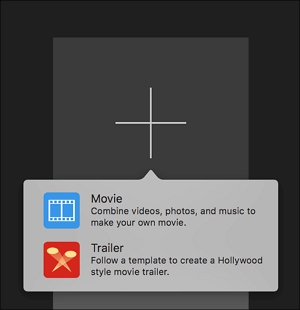
ステップ2: 上部の「ファイル」メニューを選択し、「メディアのインポート」を選択して、MP3 ファイルをアプリにインポートします。次に行う必要がある手順は、結合するすべてのファイルを選択し、アプリにインポートしたら、タイムラインにドラッグすることです。
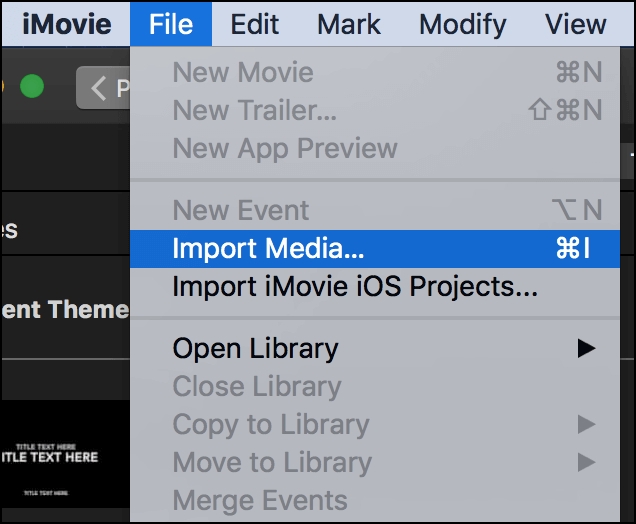
ステップ3: ファイルの順序を変更したい場合は、今すぐ変更できます。ファイルをドラッグして好きな場所に置くと、それがコンピュータ上の結合順序になります。
ステップ4: もう一度「ファイル」メニューをクリックし、「共有」を選択してから「ファイル」を選択します。
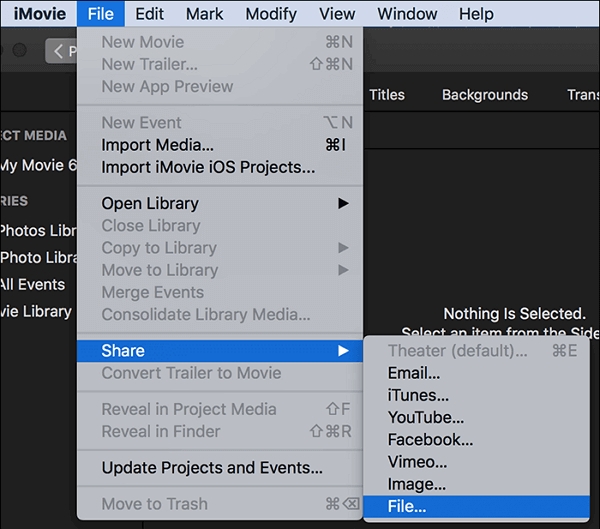
ステップ5: 次に、「フォーマット」ドロップダウンから「オーディオのみ」を選択し、「ファイル形式」ドロップダウンメニューから「MP3」を選択する必要があります。
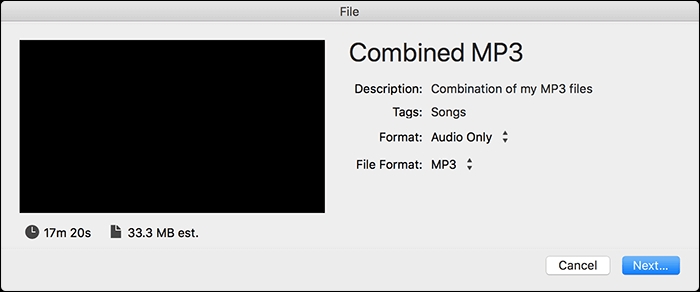
ステップ6: 「次へ」をクリックして続行します。ファイルはすべての MP3 ファイルとともに MP3 形式でエクスポートされます。
パート 2: Mac で MP3 ファイルを結合する方法 (オンライン): Audio Joiner
Mac で MP3 ファイルをオンラインで簡単に結合する方法を探しているなら、Audio Joiner は素晴らしい選択肢です。Audio Joiner は、複数のオーディオ ファイルを一度に結合する無料のオンライン ベースのオーディオ結合ツールです。このツールは、300 種類以上のオーディオ形式をサポートしています。結合できるトラックに制限はありません。ソフトウェアをインストールせずに複数のオーディオ ファイルを結合できます。このプログラムは単一目的のアプリなので、簡単に使用できます。
Mac でオンラインで MP3 ファイルを結合する手順:
ステップ1: ブラウザで新しいタブを開き、「Audio Joiner」を検索します。サイトを読み込んだら、「トラックを追加」をクリックして MP3 ファイルを追加します。次に、デバイスからファイルを選択すると、サイトにアップロードされます。
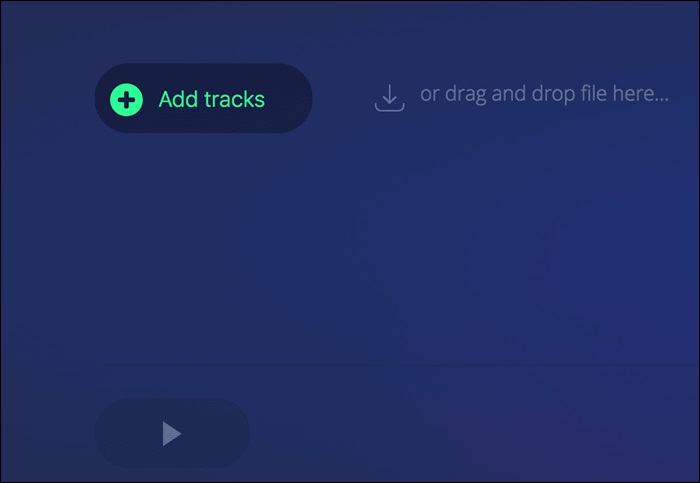
ステップ2: アップロードされたファイルは画面に表示されます。ファイルの順序を変更する場合は、トラックにカーソルを合わせて上矢印または下矢印アイコンをクリックします。
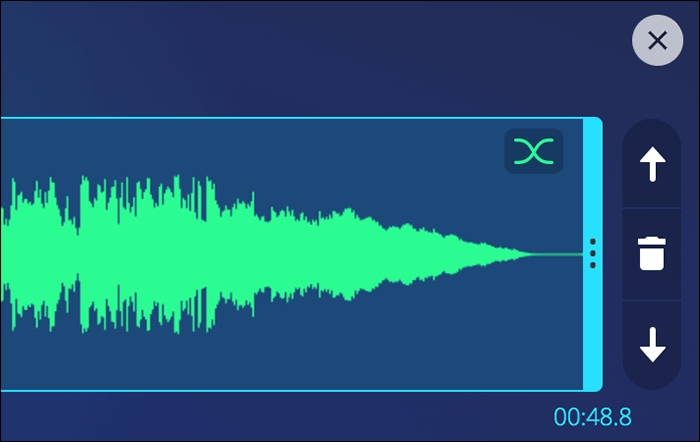
ステップ3: ファイルの開始時間と終了時間を選択できます。プログラムのオプションを使用して、選択した時間に開始および終了するようにすることができます。

ステップ4: 「フォーマット」ドロップダウンメニューから出力形式を選択し、「結合」をクリックします。ファイルの結合が開始されます。

ステップ5: 「ダウンロード」をクリックして、結合したファイルをダウンロードします。ボタンの横にある矢印アイコンをクリックして、Dropbox または Google Drive アカウントに直接アップロードすることもできます。これで、結合したファイルを任意の音楽プレーヤーで再生できます。
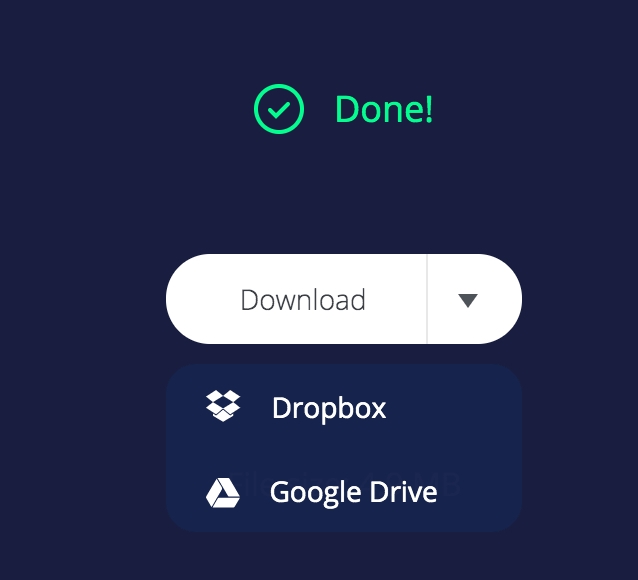
パート3:Macでオーディオファイルを結合する方法:iTunes
Mac でオーディオ ファイルを結合するもう 1 つの素晴らしい方法は、iTunes を使用することです。iTunes は、多数の人気曲、映画、テレビ番組、ポッドキャストを購入してダウンロードできるメディア プレーヤーおよびライブラリです。このソフトウェアは、Apple Inc. がユーザー向けに開発したものです。また、Mp3 ファイルを結合するオーディオ マージャーとしても使用されます。
Macでオーディオファイルを結合する手順:
ステップ1: MacにiTunesをインストールし、アプリを起動します。
ステップ2: 結合するオーディオファイルを選択します。(キーボードショートカットキーCtrl + Shiftを押して、お気に入りの曲を選択します)
ステップ3: 各曲を右クリックします。
ステップ4: 次に、ドロップダウン リストに移動して、「情報を見る」を選択します。その後、「オプション」タブをクリックします。
ステップ5: 「コンピレーションの一部」と「ギャップレスアルバム」のボックスをチェックします。次に、「OK」ボタンをクリックします。これで、iTunes 経由でオーディオファイルを簡単に結合できます。
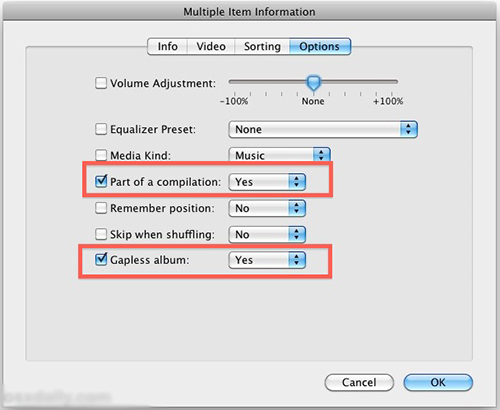
パート 4: Mac で MP3 ファイルを結合する方法: QuickTime
QuickTime はビデオ エディタであり、オーディオ結合アプリケーションでもあります。このソフトウェアでは、ビデオを結合したり、任意のビデオにオーディオを追加したりできますが、2 つ以上のオーディオ ファイルを結合することはできません。AIFF、AAC、MPEG-4、MPEG-2、WAV など、さまざまな形式をサポートしています。したがって、基本的に、Mac で QuickTime を使用してオーディオ ファイルを結合したい場合、それは不可能です。この場合、この記事で紹介されている、より効果的な他の方法を試してみてください。
パート5:Windows / Macでオーディオファイルを結合する効果的な方法:Eassiy Audio Editor
使用 簡単オーディオエディター は、Windows/Mac でオーディオ ファイルを結合する最も簡単で素早い方法の 1 つです。このプログラムを使用すると、複数のオーディオ ファイルを品質を損なうことなく 1 つに結合することができます。オーディオ ファイルを編集、トリミング、変換、または圧縮できるのも、このソフトウェアの優れた点です。オーディオ ファイルを魅力的にしたい場合は、このソフトウェアが最適です。さらに、ビデオの編集、変換、圧縮にも役立ちます。ユーザー フレンドリーなインターフェイスにより、オーディオ ファイルとビデオ ファイルの両方を簡単に結合し、カスタマイズすることもできます。このマルチメディア ツールは、MacOS と Windows の両方で無料でダウンロードできます。
主な特徴:
- 複数のオーディオ ファイルを、品質を損なうことなく簡単に結合できます。
- オーディオ ファイルとビデオ ファイルはどちらも、トリミング、切り取り、分割、エフェクトの追加、ビットレートやテンポの変更などでカスタマイズできます。
- 音声と映像をシームレスに同期させることができます。
- 必要に応じて、オーディオ/ビデオ ファイルを圧縮できます。
- 高速でロスレス変換または圧縮を提供します。
Windows/Macでオーディオファイルを結合する手順
ステップ1: 公式ウェブサイトにアクセスして、Eassiy Audio Editor の適切なバージョンをダウンロードしてインストールします。ソフトウェアを開き、「ツールボックス」に移動して、「ビデオマージャー」を選択します。
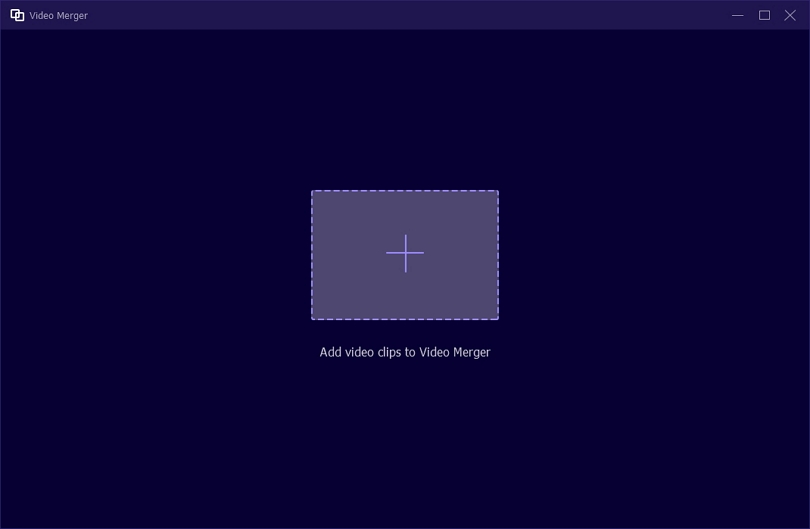
ステップ2: オーディオ ファイルをインポートするには、「+」をクリックするか、直接ウィンドウにドラッグします。オーディオ クリップをプログラムにインポートすると、結合前にオーディオ クリップに変更を加えるために使用できる機能のリストが表示されます。
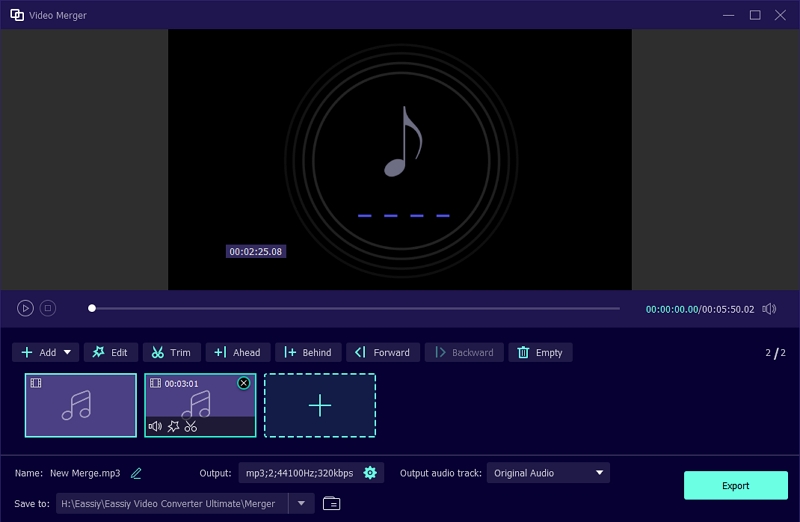
ステップ3: また、このプログラムではオーディオ設定を調整できます。次に、「エクスポート」ボタンをクリックして「エクスポート」が完了するまで待って、結合したファイルをエクスポートします。
結論:
人生のさまざまな出来事で、オーディオ ファイルを結合する必要に迫られることがあります。この記事では、Mac でオーディオ ファイルを結合する 5 つのベストな方法を紹介しました。その中でも、すべての MP3 ファイルを結合するには「Eassiy Audio Editor」をお勧めします。これは、膨大な機能を備えた現在の市場で最高のアプリの 1 つです。シンプルで使いやすく、ユーザー フレンドリーなインターフェイスを備えています。この記事を読んで、すべてのオーディオ ファイルを結合するのに適したアプリが見つかることを心から願っています。







